NTT-TX 遠隔会議用マイク・スピーカー R-Talk 1500 (アールトーク1500) RT1500 【拡張マイク1個付属】
63,470
高い拡張性、多彩なデバイスとの接続、高音質!
R-Talk 1500(アールトーク1500)は、品質とコストパフォーマンスの高さを両立した遠隔会議用マイクスピーカーとして定評のあるR-Talk シリーズのフラグシップモデル。
従来のR-Talk シリーズで好評だった固定電話機接続やスマートフォン・タブレット・携帯電話接続、拡張マイクなどの機能に加えて、本体同士のカスケード接続による大人数対応や、細かな音響設定調整機能など、遠隔会議の活用シーンを広げる様々な機能が付加されました。

本体のみの場合、4〜6名の会議テーブルで利用できます。本体同士のカスケード接続や拡張マイクを利用すれば、通常の会議テーブルはもちろん、コの字やロの字のテーブルレイアウトにも対応でき、最大60名程度までの大規模会議に対応できます。
大規模会議対応
R-Talk1500 1台で半径3m・6名程度の会議に対応。専用拡張マイク「RT-OPT-MIC2」(製品に1つ付属。最大4つ接続可能)を追加することで、10名程度まで対応可能です。
R-Talk 1500は、本体の周囲360度、半径2〜3mの範囲で収音が可能です。また、専用拡張マイク1個が標準で付属し、1個につき前方180度に約2mの範囲で収音できます。
さらに、専用拡張マイクはオプションで追加が可能(RT-OPT-MIC2)。最大4個までR-Talk 1500に接続できるので、参加人数や会議室の大きさやレイアウトに応じた設置が可能です。
また、専用拡張マイクはミュート(消音)ボタン付きで、拡張マイクのON/OFFが可能です。発言者だけがマイクのスイッチをONにすることで周囲の雑音を拾いにくく、ノイズの少ない、よりクリアな音声を相手拠点に届けます。
推奨参加人数
- 本体のみ:1〜6名程度
- 本体+拡張マイク4個:最大15名程度
- 本体6台連結+拡張マイク24個:最大60名程度
- 推奨参加人数は、当ショップを運営するサンビジコムが、テストをした結果に基づく目安となります。設置・ご利用環境によっては、通話が聞き取りにくかったり収音範囲が狭くなることがありますので、あくまで目安としてお考えください。
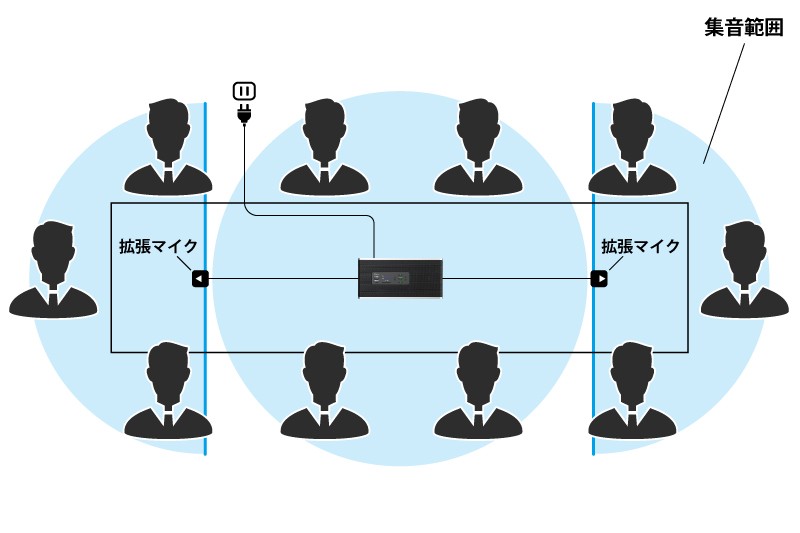
R-Talk 1500+拡張マイク2個の集音範囲概念図。

R-Talk 1500と専用拡張マイク。
R-Talk 1500はオプションのカスケードケーブルを使用することで、最大6台まで本体を連結することができます。カスケード接続と専用拡張マイクを組み合わせることで、最大60名程の会議にも対応できます。
オプションのR-Talk 1500用カスケード接続ケーブルは約5m(RT-OPT-CA05)と約10m(RT-OPT-CA10)がラインナップされています。レイアウトに応じて使い分けください。

細長いレイアウトでもスマートに。

本体カスケード接続と専用拡張マイクで、多様なレイアウトに対応できます。
様々な通信機器と簡単接続
R-Talk 1500に通信機能はありませんが、その代わりに通信機能を持つ機器(固定電話機、スマートフォン、パソコン、ビデオ会議装置など)と簡単に接続することが可能です。
小〜大規模会議で利用できるため、会議室の会議システム用として常設することもできますし、打ち合わせスペースへ持ち込み、固定電話やスマートフォンなどと接続して利用することも可能です。
固定電話と接続:固定電話のハンドセットコードをR-Talk1500につなぐだけで、高品質なハンズフリー通話を実現。

STEP1
電話機のハンドセットからハンドセットコードを抜き、R-Talk 1500に接続して電源を入れます。
STEP2
ハンドセットを電話機から外しダイヤルするだけでハンズフリー通話の開始です。
Bluetoothに対応したスマートフォン/タブレットと無線接続が可能です。
R-Talk 1500を乾電池で動作させれば、完全コードレスでお使いいただけます。

STEP1
R-Talk 1500の電源を入れ、Bluetoothペアリングボタンを長押しします。Bluetoothランプが青色点滅状態になれば、ペアリング待機モードです。
STEP2
スマートフォン/タブレット側でBluetoothのペアリング操作を実施します。デバイス名は「R-Talk 1500」です。ペアリングに成功すると、ペアリング完了音が鳴り、Bluetoothランプが青色点灯状態になります。
STEP3
スマートフォン/タブレットで通話や会議を開始してください。マイクとスピーカーはともにR-Talk 1500を選択してください。
USBでパソコンと接続:R-Talk 1500はパソコンとUSBで接続するだけ。専用ドライバは不要ですぐに利用可能です。

STEP1
R-Talk 1500に付属のUSBケーブルでパソコンと接続して電源ON。スピーカーデバイスおよびマイクデバイスとして認識されます。デバイス名は「R-Talk 1500」です。
STEP2
お使いのWeb会議システムやソフトフォンのオーディオ設定で、使用するマイクと使用するスピーカーに「R-Talk 1500」を指定してください。パソコン及びR-Talk 1500のマイクボリューム/スピーカーボリュームを調整のうえご使用ください。
オプションケーブルを使用したスマートフォン・タブレット・携帯電話・PHS等との有線接続
オプションのR-Talk用携帯電話ケーブルセット(RT-OPT-CBL1)と組み合わせると、スマートフォン・携帯電話・PHSのオーディオ端子と有線接続できます。スマートフォン/タブレット(オーディオ用3.5mm4極ジャック)との接続だけでご使用になる場合は、R-Talk用スマートフォンケーブル(RT-OPT-CBL2)がお得です。

STEP1
R-Talk 1500とスマートフォン/タブレット/携帯電話/PHSを専用オプションケーブルで接続します。
STEP2
R-Talk 1500の電源をいれ、通信機器から発信してください。ご使用の機器に合わせてボリュームを調整してください。
- 端末側でオーディオデバイスの設定や選択が必要な場合があります。詳細は端末のマニュアルなどをご確認ください。
TV会議装置等とのオーディオケーブルでの接続:オーディオケーブルで会議装置と接続することで、外付けマイクスピーカーとして使用可能です。
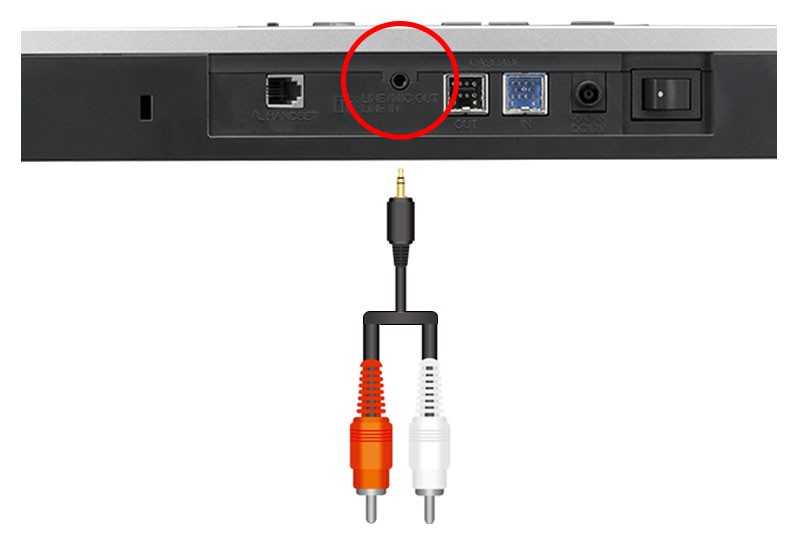
STEP1
3.5mmプラグ〜RCA端子(白/赤)のステレオオーディオケーブルを準備し、以下のように接続してください。
- 3.5mmプラグ:R-Talk 1500の「LINE/MIC OUT/LINE IN」端子
- RCA(白):会議装置の音声入力(マイク)端子
- RCA(赤):会議装置の音声出力(スピーカー)端子
STEP2
R-Talk 1500の背面にあるライン/マイクアウト切替スイッチで、接続する機器に合わせてレベルを設定してください。
- 会議装置の音声入力がマイクレベルの場合は「MIC」(初期設定)
- 会議装置の音声入力がラインレベルの場合は「LINE」
その他機能
- ブリッジ接続機能
- 市販のハンドマイクとの接続
- 外部スピーカーとの接続
- 録音機器との接続
- 2種類のマイクモード
- 利用環境に合わせた音響処理設定
